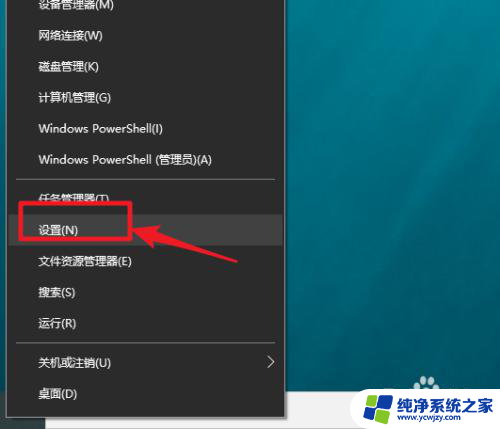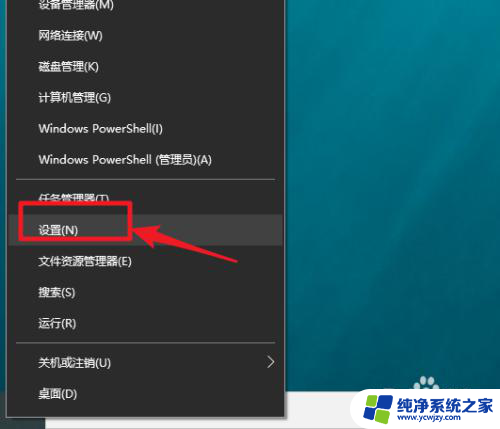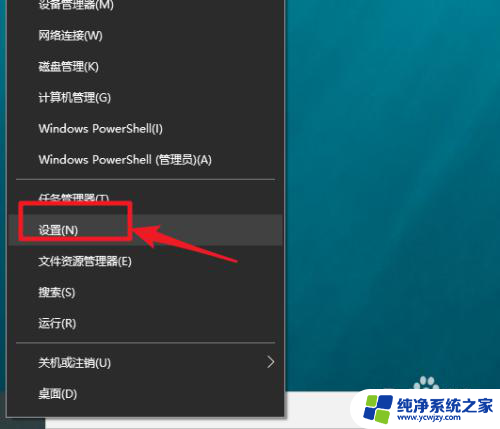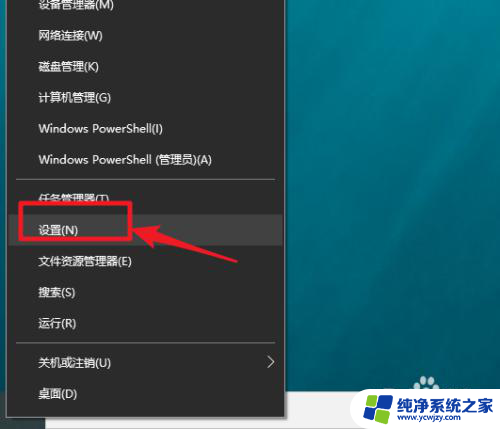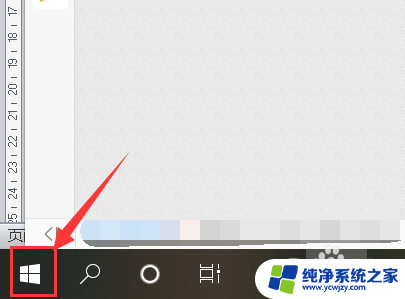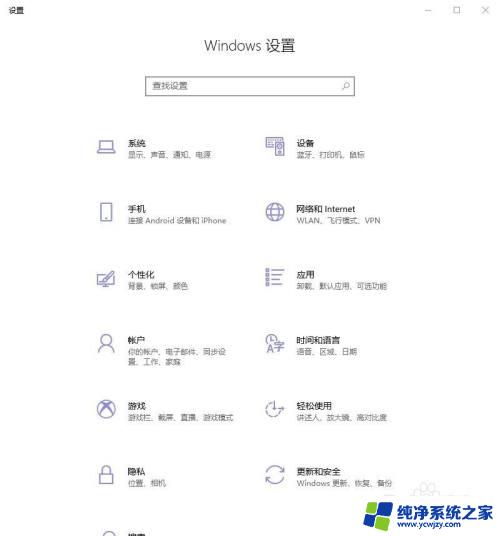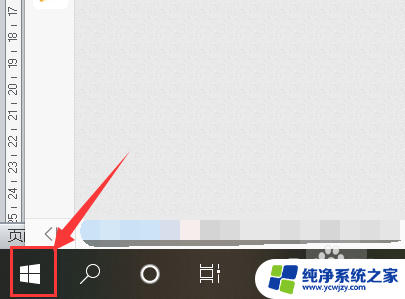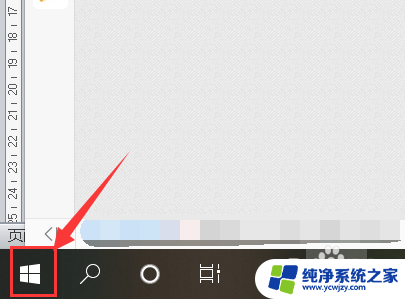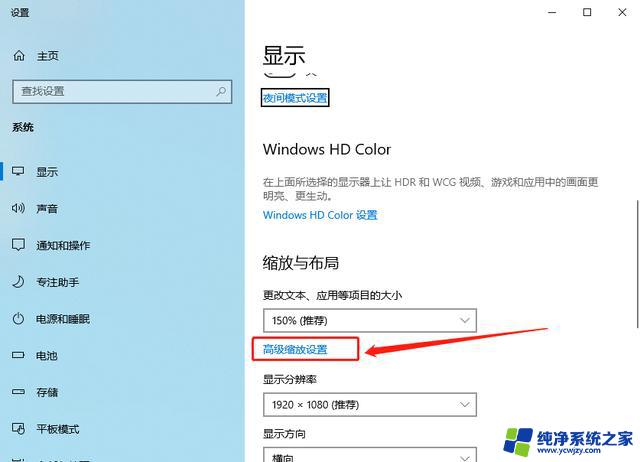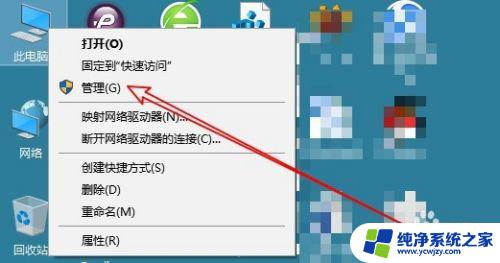显示器尺寸查看 Win10怎么查看显示器尺寸信息
更新时间:2024-03-03 12:06:47作者:yang
在如今的数字化时代,显示器已经成为我们日常生活中不可或缺的一部分,很多人在购买显示器时往往只关注到品牌和价格,却忽略了显示器尺寸这一重要参数。显示器尺寸的大小直接影响到我们使用电脑时的视觉体验和舒适度。如何查看显示器尺寸信息呢?现在让我们一起来探讨一下Win10系统下如何查看显示器尺寸信息。
具体方法:
1.开始右键点设置。
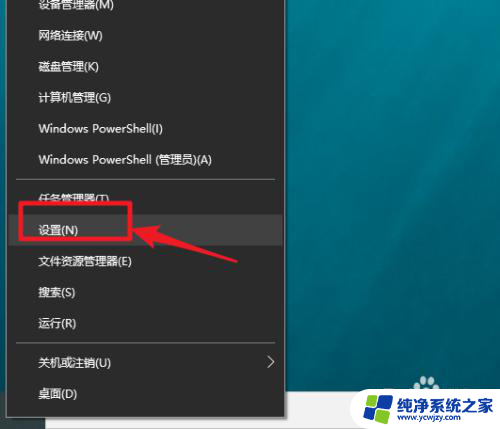
2.点系统。
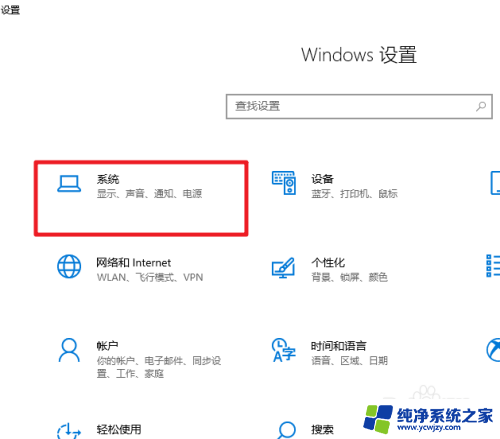
3.点显示。
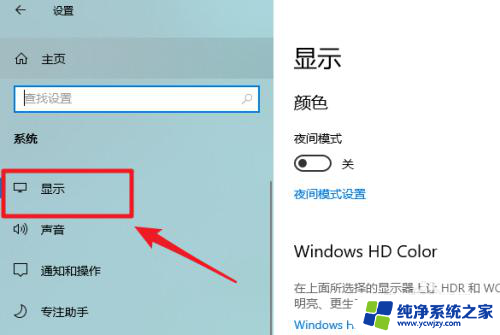
4.点高级显示设置。
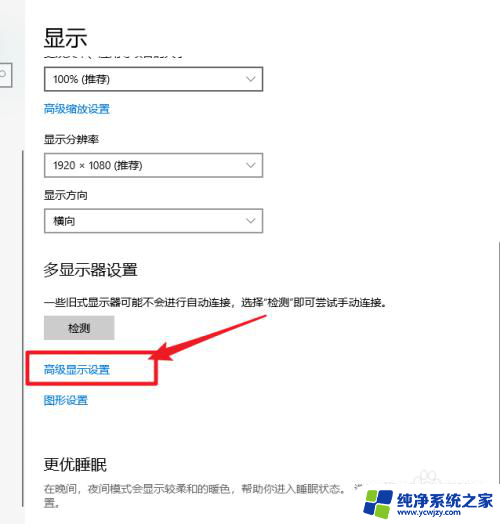
5.查看到显示器型号。
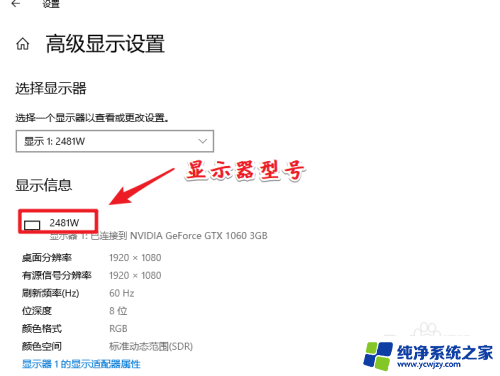
6.打开百度搜索显示器型号即可查询到显示器的尺寸了。
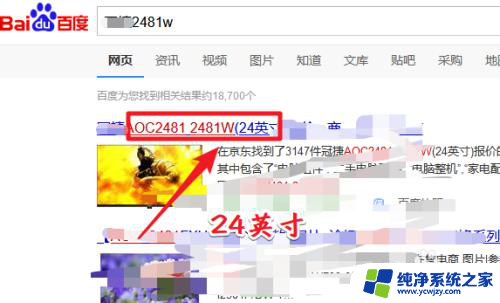
7.总结:这种方法的关键在于获取显示器的型号,其方便之处在于通过软件来查看到尺寸信息。实际中显示器的型号,一般在显示器的电源适配器上会有标明,如果方便可以直接查年。
以上是关于显示器尺寸查看的全部内容,如果还有不清楚的用户,可以参考以上小编的步骤进行操作,希望能对大家有所帮助。